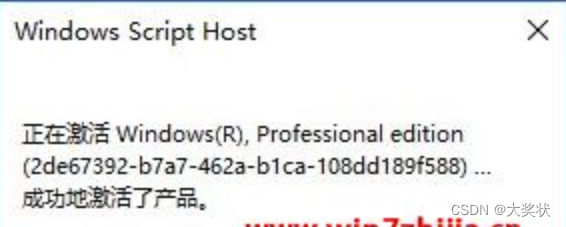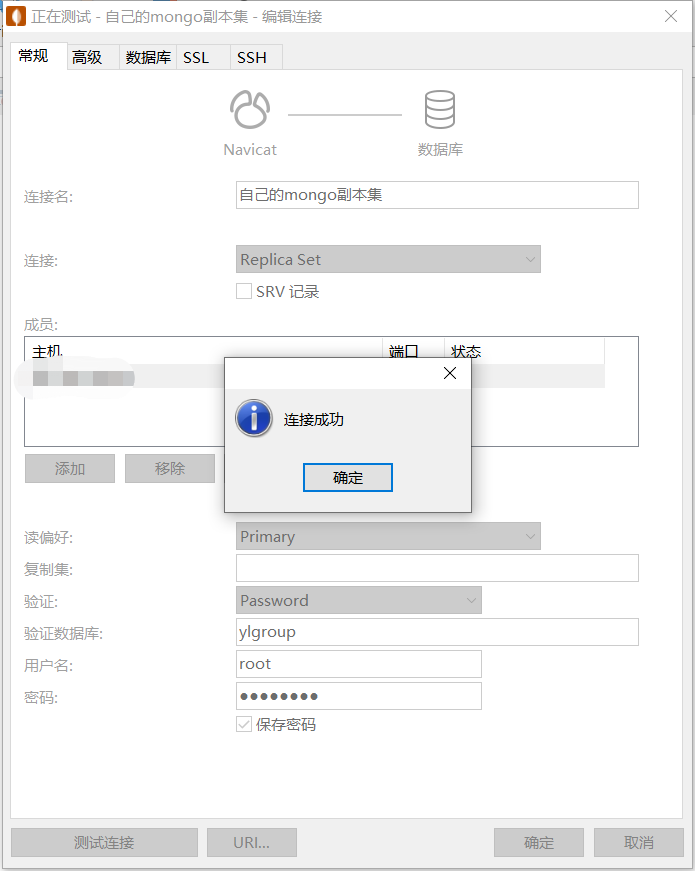一、内网区设置
1、电信光猫使用公网IP,设置桥接模式
2、路由器拨号上网,设置DDNS,开启远程管理(管理端口默认:8443)
https:/删除/XXXXXXXX.mynetgear.com:8443(以netgear官方DDNS为例,XXXXXXXX为自定的名称)
3、路由器给群晖分配静态IP地址
MAC地址:00:11:32:49:XX:XX(用各自MAC替代)
静态IP地址:10.0.0.200(给群晖设的静态地址,自定)
4、路由器端设置端口转发
(1)设置群晖内网唤醒的端口转发规则
服务类型:TCP/UDP
外部起始端口:2301(自定)
外部结束端口:2301(自定)
内部起始端口:9
内部结束端口:9
内部IP地址:10.0.0.200(给群晖设的静态地址)
(2)设置树莓派(不知道树莓派为何物请跳过)的SSH端口转发
服务类型:TCP/UDP
外部起始端口:22(若使用telnet登陆,全部改为23)
外部结束端口:22
内部起始端口:22
内部结束端口:22
内部IP地址:10.0.0.198(给树莓派设的静态地址,自定)
二、唤醒设置
1、路由器唤醒(使用ASUS固件等固件,自带内网wol功能,不用设置对群晖的端口转发)
浏览器输入https:/删除/XXXXXXXX.mynetgear.com:8443远程登陆路由器管理界面,进入“网络工具”-“网络唤醒”界面,根据页面提示输入设备的MAC地址即可内网唤醒。
2、使用内网树莓派唤醒(不用设置对群晖的端口转发,不同Linux系统会有差异)
(1)树莓派上安装wol软件
sudo apt-get install wakeonlan
(2)远程登陆树莓派
appstore下载安装SSH软件(这里使用的是Termius软件),通过地址XXXXXXXX.mynetgear.com,登陆树莓派。
(3)通过wol命令唤醒群晖
wakeonlan 00:11:32:49:XX:XX
3、手机端WOL软件远程唤醒
appstore下载安装wol软件(这里使用的app是WOL),软件设置如下:
IP Address:XXXXXXXX.mynetgear.com
Mac Address:00:11:32:49:XX:XX
WOL Port:2301
WOL Broadcast:关闭
WOL send ping:关闭
通过软件界面即可远程唤醒。
4、网页工具唤醒
浏览器登陆http:/删除/www.depicus.com/wake-on-lan/woli.aspx网页(国内登陆很有点慢),页面设置如下:
MAC address:00:11:32:49:XX:XX
ip address or fqdn:XXXXXXXX.mynetgear.com
port:2301
点击网页按钮即可远程唤醒。
原文链接:https://blog.csdn.net/namepan1985/article/details/112366475?ops_request_misc=%257B%2522request%255Fid%2522%253A%2522168476299816800180624703%2522%252C%2522scm%2522%253A%252220140713.130102334.pc%255Fblog.%2522%257D&request_id=168476299816800180624703&biz_id=0&utm_medium=distribute.pc_search_result.none-task-blog-2~blog~first_rank_ecpm_v1~times_rank-29-112366475-null-null.blog_rank_default&utm_term=NAS%E3%80%81%E7%BE%A4%E6%99%96%E3%80%81%E9%98%BF%E9%87%8C%E4%BA%91%E3%80%81%E5%9F%9F%E5%90%8D%E8%A7%A3%E6%9E%90%E3%80%81%E5%86%85%E7%BD%91%E7%A9%BF%E9%80%8F%E3%80%81ipv6%E3%80%81ddns%E3%80%81%E8%BD%BB%E9%87%8F%E7%BA%A7%E4%BA%91%E6%9C%8D%E5%8A%A1%E5%99%A8%E3%80%81%E9%93%81%E5%A8%81%E9%A9%AC%E3%80%81%E5%A8%81%E8%81%94%E9%80%9A%E3%80%81DSM%E3%80%81DSM6.0%E3%80%81%E7%BE%A4%E6%99%96nas%E3%80%81%E4%BA%91%E6%9C%8D%E5%8A%A1%E5%99%A8%E3%80%81%E8%9C%97%E7%89%9B%E6%98%9F%E9%99%85%E3%80%81%E9%BB%91%E7%BE%A4%E6%99%96%E3%80%81docker%E3%80%81%E5%AE%B9%E5%99%A8%E9%95%9C%E5%83%8F%E3%80%81%E5%9F%9F%E5%90%8D%E6%B3%A8%E5%86%8C%E3%80%81%E5%AE%9D%E5%A1%94%E3%80%81%E5%8F%8D%E5%90%91%E4%BB%A3%E7%90%86%E3%80%81nginx%E3%80%81frp%E3%80%81%E5%8A%A8%E6%80%81%E5%9F%9F%E5%90%8D%E8%A7%A3%E6%9E%90